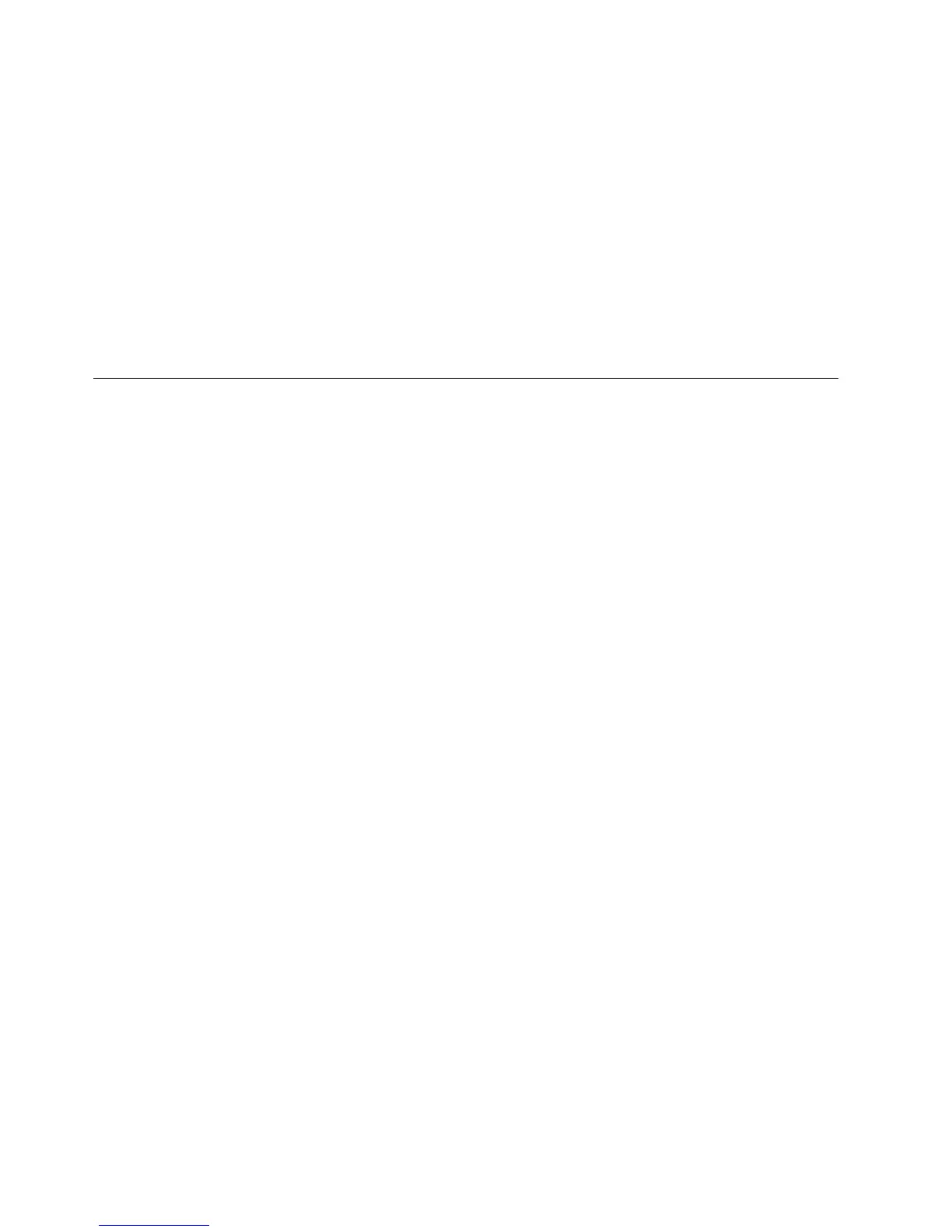3. Slå på maskinen og følg instruksjonene på skjermen.
Merk:
Hvis reparasjonen blir avsluttet uten feil, får du tilgang til Rescue and
Recovery-arbeidsområdet ved å trykke gjentatte ganger på F11-tasten mens
du starter maskinen på nytt. Når du hører lydsignaler eller får frem et
logoskjermbilde, slipper du F11-tasten. Du får også tilgang til
Windows-miljøet når reparasjonen er ferdig.
Hvis det blir vist en feilmelding under reparasjonen som gjør det umulig å fullføre
den, er det mulig at det er problemer med partisjonen der Rescue and
Recovery-arbeidsområdet ligger. Du kan få tilgang til Rescue and
Recovery-arbeidsområdet ved hjelp av redningsmedier. Hvis du vil vite mer om
hvordan du oppretter og bruker redningsmedier, kan du lese “Opprette og bruke
redningsmedier” på side 41.
Gjenopprette eller installere drivere
Før du kan gjenopprette eller installere driverne, må operativsystemet være
installert på maskinen. Kontroller at du har dokumentasjonen og
programvaremediene for den aktuelle enheten tilgjengelig.
Drivere for fabrikkinstallerte enheter ligger på harddisken (vanligvis stasjon C) i
mappen SWTOOLS\drivers. Andre drivere ligger på programvaremediene som
fulgte med de enkelte enhetene.
De nyeste driverne for fabrikkinstallerte enheter er også tilgjengelige på World
Wide Web på adressen http://www.lenovo.com/support/.
Hvis du vil installere en enhetsdriver på nytt for en forhåndsinstallert enhet,
utfører du disse trinnene:
1. Start maskinen og operativsystemet.
2. Vis katalogstrukturen til harddisken ved hjelp av Windows Utforsker eller Min
datamaskin.
3. Åpne mappen C:\SWTOOLS.
4. Åpne mappen DRIVERS. I mappen DRIVERS finner du flere undermapper som
har fått navn etter de ulike enhetene som er installert på maskinen (for
eksempel AUDIO og VIDEO).
5. Åpne den aktuelle undermappen.
6. Bruk en av følgende metoder når du skal gjenopprette enhetsdriveren:
v I undermappen ser du etter filen README. TEXT eller en annen fil med
filtypen TXT. Filen kan noen ganger være tildelt navn etter operativsystemet,
for eksempel WIN98.TXT. Tekstfilen inneholder informasjon om hvordan du
installerer enhetsdriveren på nytt.
v Hvis undermappen inneholder en INF-fil, kan du bruke programmet Legg til
ny maskinvare (du finner programmet i Kontrollpanel i Windows) for å
installere driveren på nytt. Du kan ikke alltid bruke denne metoden når du
vil installere drivere på nytt. Når du i programmet Legg til ny maskinvare
får spørsmål om driverne du vil installere, klikker du på Har diskett og Bla
gjennom. Deretter velger du riktig driverfil i undermappen.
v I undermappen ser du etter filen SETUP.EXE. Dobbeltklikk på filen
SETUP.EXE og følg instruksjonene på skjermen.
42 Brukerhåndbok